SolidWorks 2019安装教程 |
您所在的位置:网站首页 › solidworks免费吗知乎 › SolidWorks 2019安装教程 |
SolidWorks 2019安装教程
|
1.鼠标右击软件压缩包,选择“解压到SolidWorks 2019”。  2.双击打开“SolidWorks 2019”文件夹目录下的“CRACK”文件夹,双击运行“第一步”注册表。  3.点击“是”。  4.点击“确定”。  5.双击打开“SolidWorks_Server”文件夹,选中“server_install”,鼠标右击选择“以管理员身份运行”。  6.等待一会,敲击“Enter”。  7.断开网络连接(关闭WIFI、拔掉网线),双击打开“SW2019”文件夹,选中“setup”鼠标右击选择“以管理员身份运行”。  8.选择“单机安装(此计算机上)”然后点击“下一步”。  9.点击“下一步”。 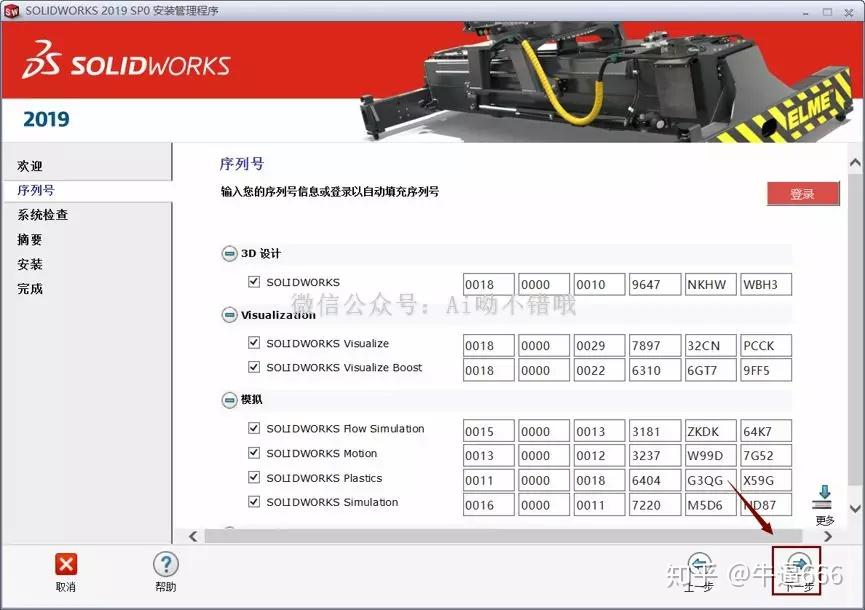 10.点击“取消”。  11.点击“更改”更改软件的安装路径。  12.点击“浏览”选择软件的安装目录,建议安装在C盘之外的其他磁盘,然后点击“返回摘要”。  13.勾选“我接受SOLIDWORKS 条款”,点击“现在安装”。  14.在弹出的窗口中点击“确定”。  15.点击“确定”。 温馨提示:如果出现点击确定继续安装,不出现则不用理会。  16.软件正在安装,请耐心等待,谢谢。  17.取消勾选“为我显示SOLIDWORK 2019 中的新功能”然后点击“完成”。  18.双击打开安装包解压后的“SolidWorks 2019”文件夹里面的“SOLIDWORKS Corp”文件夹,Ctrl+A选中所有文件夹,鼠标右击选择“复制”。  19.打开软件的安装目录(温馨提示:忘记安装位置的请参照12步的路径),在空白处鼠标右击选择“粘贴”。  20.双击打开安装包解压后的“SolidWorks 2019”文件夹里面的“CRACK”文件夹,双击运行“key”注册表文件。  21.点击“是”。  22.点击“确定”。  23.在桌面双击打开“SOLIDWORKS 2019”。  24.点击“接受”。  25.关闭界面。  26.安装完成。 
|
【本文地址】
今日新闻 |
推荐新闻 |